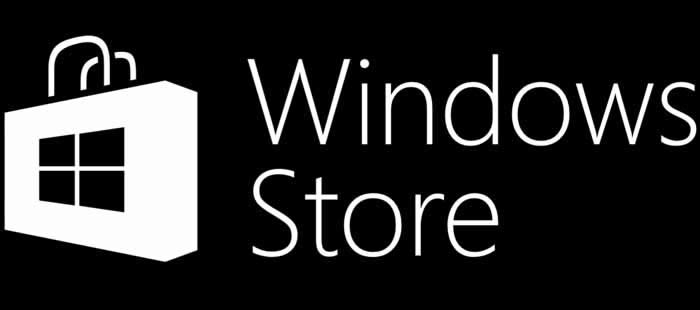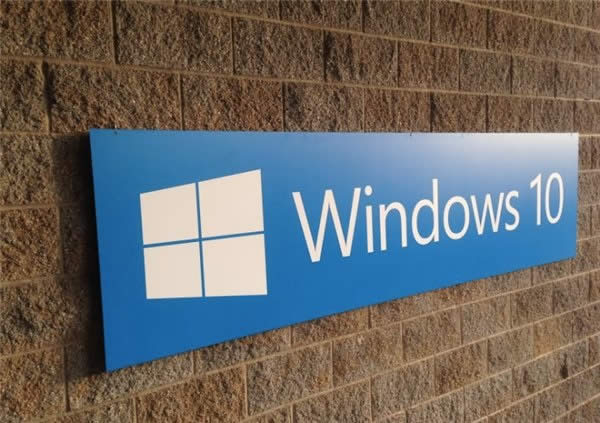| Windows 10是美国微软公司研发的跨平台及设备应用的操作系统。是微软发布的最后一个独立Windows版本。Windows 10共有7个发行版本,分别面向不同用户和设备。2014年10月1日,微软在旧金山召开新品发布会,对外展示了新一代Windows操作系统,将它命名为“Windows 10”,新系统的名称跳过了这个数字“9”。截止至2018年3月7日,Windows 10正式版已更新至秋季创意者10.0.16299.309版本,预览版已更新至春季创意者10.0.17120版本 安装完成后Windows 10有你可能想现在要做的几件事情。这篇文章将告诉你,你需要看看与你需要安装Windows 10或升级从Windows 8.1到Windows 10后做事的一些重要设置。
1.显示我的电脑,回收站图标在Windows10桌面
显示/显示我的电脑图标,在桌面空白处单击鼠标右键。点击“个性化”。单击“主题”的个性化设置和“转到桌面图标设置”选'计算机' 来显示它在桌面上。幸运的是,“ 回收站 ”已打勾,如果你不能看到回收站或者它从Windows 10桌面不见了,这是你必须检查并启用它放在第一位。现在,“ 这台电脑 ”或“ 我的电脑 ”图标将出现在桌面上。
2.禁用文件浏览器快速访问Windows 10
使文件浏览器开到这台电脑视图中,单击文件菜单,然后选择“更改文件夹和搜索选项”。单击“打开文件资源管理器”对话框Windows口的顶部,选择“这台电脑”而不是“快速访问“。
3.安装最新的Windows 10更新和检查设备管理器
你做了就地升级或全新安装,请检查设备管理器,看是否有部分未安装或不工作。要做到这一点,击中Windows键+ X,然后选择设备管理器。如果有一个感叹号,请右键单击该设备,然后更新。
4.安装和更新应用程序商店
Windows自带了很多内置的应用程序,但我相信你有一定的收藏夹,你想安装。你会看到可用的更新列表。如果你是一个缓慢的连接,您可以点击暂停所有与选择只是你想要通过按下播放按钮更新或从队列中删除该应用程序,如果你不希望这一切。
5.更新
检查您的安全软件被激活并正常工作。如果使用内置的Windows Defender,您可能需要配置Windows Defender的设置,手动更新它的第一次,并运行一个完整的扫描。
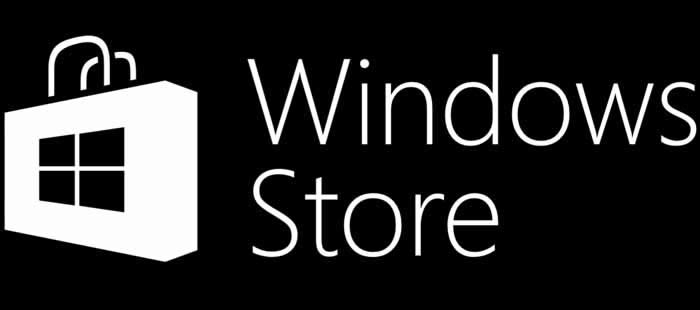
6.管理Wi-Fi
Wi-Fi感设置。无线网络连接感是在Windows 10中的功能,可以让您连接到你的朋友共享Wi-Fi连接。您可以管理您的Wi-Fi设置并决定谁在Wi-Fi的详细信息应与共享,或者您可以完全关闭Wi-Fi无线感。我已经把它关掉了,因为我已经在我的Facebook,Outlook.com或Skype联系人分享我的Wi-Fi网络的细节没有兴趣。
7.个性化的Windows 10
的Windows 10的经验。特别是通过设置颜色设置设置应用程序>个性化>颜色。自定义,以满足您的要求在Windows 10开始菜单。你可能想太多个性化的一些事情。
8.设置默认程序和浏览器
欢使用内置的默认应用或程序?更改默认程序。您可能要设置默认浏览器,更改默认媒体播放器或任何其他程序。
9.柯塔娜设置
柯塔娜是微软新的数字助理,安装Windows 10.设置柯塔娜,您的个人数字助理后,你会发现它。如果你不打算使用它,请禁用柯塔娜。
10.满足行动中心
安装Windows 10后,你会看到一个新的图标,“行动中心”,您可以通过单击系统托盘中的图标通知调整的通知设置。单击所有设置,随后系统,然后通知和行动。在这里,你就可以挑选哪些应用程序可以显示通知,哪些不能。您还可以调整有关通知一些额外的设置。
11.设定PIN码登录
使用强密码来登录到Windows 10的每个时间,但是,繁琐,所以你可以用一个简单的数字PIN来代替。最关键的是,这个PIN码只能用于登录到Windows PC上,不能用于其他任何地方访问您的帐户。你会发现在选择开始>设置>帐户>登录选项。点击下面的PIN添加按钮,然后按照屏幕上的说明。PIN必须至少包含四个数字。
12.检查Windows 10的隐私设置
如果您安装Windows 10时使用的快速设置选项,这是值得检讨其默认安全设置,以检查你满意。你会在找到他们开始>设置>隐私 -只需点击Windows口左侧的每个条目看多。
13:ghost123提示注意
恢复 - 或删除 - 您以前版本的Windows
如果Windows 10证明不是要根据自己的喜好,没有失去一切。转到开始>设置>更新和安全>恢复并选择回去到Windows 7/8选项。升级到Windows 10,之后,您的旧的Windows文件将被删除以释放硬盘空间后你就会有这个选项了一个月。
另外,如果你很高兴坚持使用Windows 10和需要收回部分硬盘空间宜早不宜迟,去开始>设置>系统>存储,然后单击下面的存储硬盘驱动器的主Windows口。当存储使用情况列表显示,向下滚动列表,然后单击临时文件。寻找的Windows项的早期版本,然后点击下方的删除以前的版本按钮-你还可以看到多少硬盘空间,这将节省。
这些都是安装Windows 10后或升级Windows 8.1到Windows 10后,你应该遵循的提示和技巧。
Ghost123推荐:
●win10系统教程
●微软win10系统下载链接
●windows10系统激活【win10激活工具】
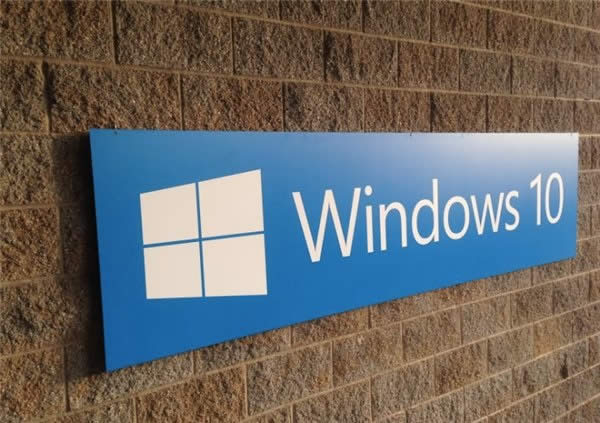
Windows 10系统成为了智能手机、PC、平板、Xbox One、物联网和其他各种办公设备的心脏,使设备之间提供无缝的操作体验。
|